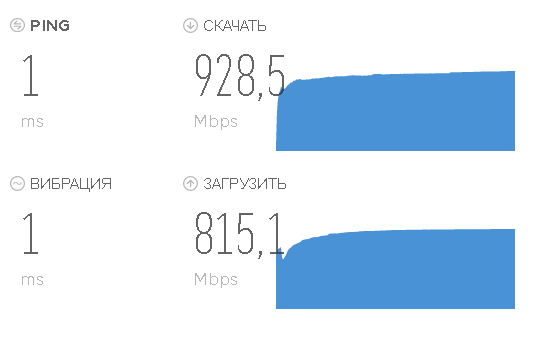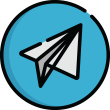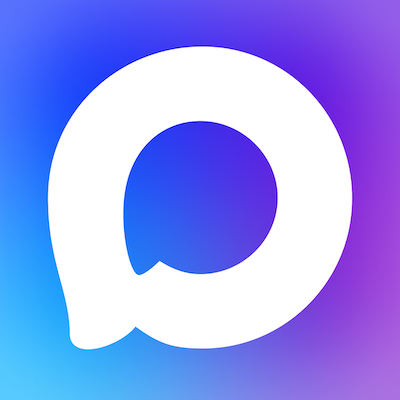- Скачайте в папку «C:\PPPoE» zip-архив PPPoE клиента по ссылке http://www.raspppoe.com/ . Распакуйте архив в эту же папку.
- Нажмите кнопку "Пуск" и выберите "Сеть и удаленный доступ к сети". (Рисунок 1)
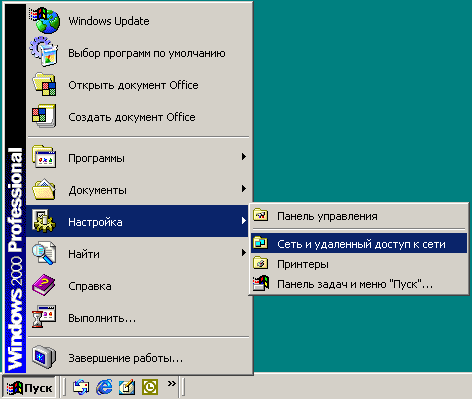
Рисунок 1 - На значке "Подключение по локальной сети" нажмите правую кнопку мыши и выберите "Свойства". (Рисунок 2)

Рисунок 2 - Нажмите кнопку "Установить..." (Рисунок 3)

Рисунок 3 - Укажите "Протокол" и нажмите кнопку "Добавить..." (Рисунок 4)

Рисунок 4 - В открывшемся окне нажмите кнопку "Установить с диска..." (Рисунок 5).

Рисунок 5 -
7) Нажмите кнопку "Обзор..." и укажите путь к файлам PPPoE
Укажите любой из .inf файлов и нажмите кнопку "Открыть". Не имеет значения на какой из .inf файлов Вы укажете, Windows сам выберет нужный файл. (Рисунок 6)

Рисунок 6 -
Нажмите кнопку "ОК" (Рисунок 7)
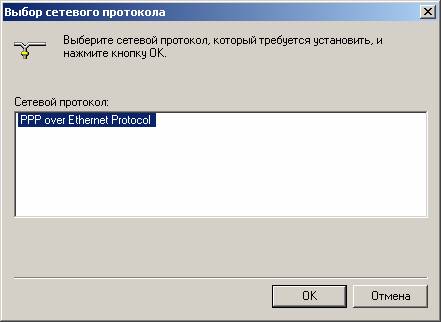
Рисунок 7 -
Нажмите кнопку "ОК"
Начнется процесс копирования файлов (Рисунок 8)
В процессе установки несколько раз будет показано окно с сообщением, что программа не имеет цифровой подписи. Всегда нажимайте кнопку "Да".

Рисунок 8 - После завершения установки проверьте наличие установленных компонент.
Возможно, придется снять галочки со всех компонент кроме "PPP Over Ethernet Protocol" (Рисунок 9, 10)

Рисунок 9
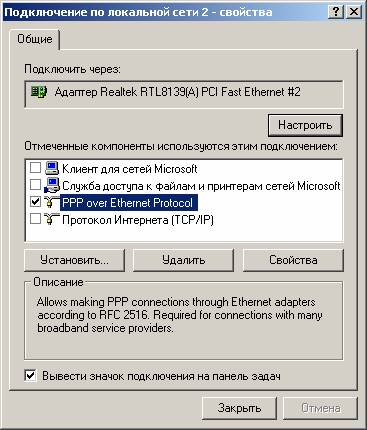
Рисунок 10 - Нажмите кнопку «ОК». Перезагрузка не требуется.
- Закрыть окно Подключение по локальной сети
- Нажмите кнопку «Пуск» и выберите «Выполнить…».
- Запустить утилиту RASPPPOE.EXE, наберите “raspppoe” (Рисунок 11)

Рисунок 11 - В открывшемся окне RASPPPOE - Dial-Up Connection Setup, выбрать сетевой адаптер, который подключен к Интернет и нажать кнопку Query Avaliable Services (Поиск Доступных Сервисов). Отобразятся серверы авторизации. (Рисунок 12)
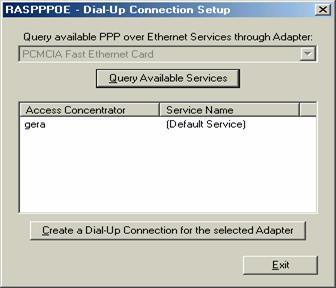
Рисунок 12 - 16) В списке доступных серверов авторизации выбрать тот, который соответствует названию вашего города. Далее нажать кнопку Create a Dial-Up Connection for the selected adapter (Создать Dial-Up соединение для выбранного адаптера) и создать соответствующий ярлык на Рабочем столе.
- Двойным щелчком "мыши" на новом ярлыке стартовать соединение, в открывшемся окне заполнить поля Пользователь и Пароль и нажать кнопку Вызов (Рисунок 13)

Рисунок 13
После установки соединения в правом нижнем углу экрана появляется значок соединения - два монитора.
Приятной работы в сети Интернет с Нами ;-)